Illustrator中怎样使用极坐标工具绘制饼图?
1、启动Illustrator CS6。
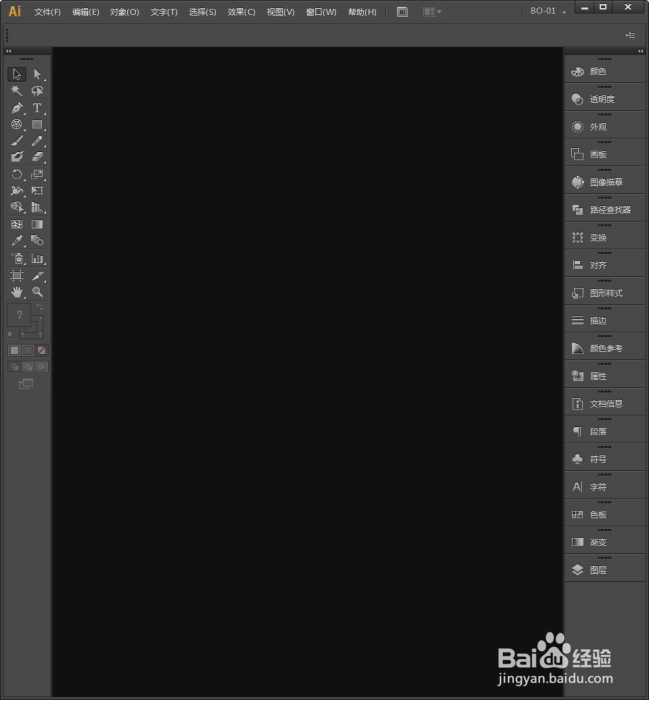
2、建立一个空白文档。
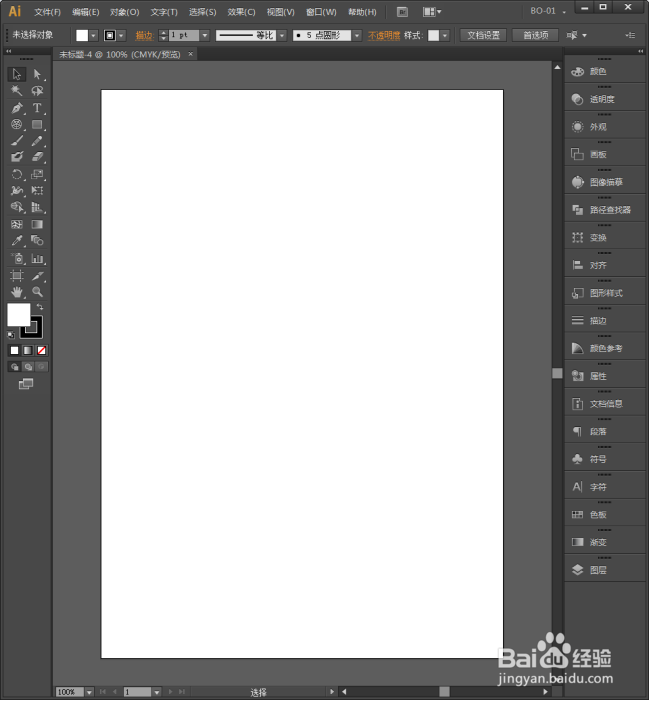
3、点击极坐标网格工具。
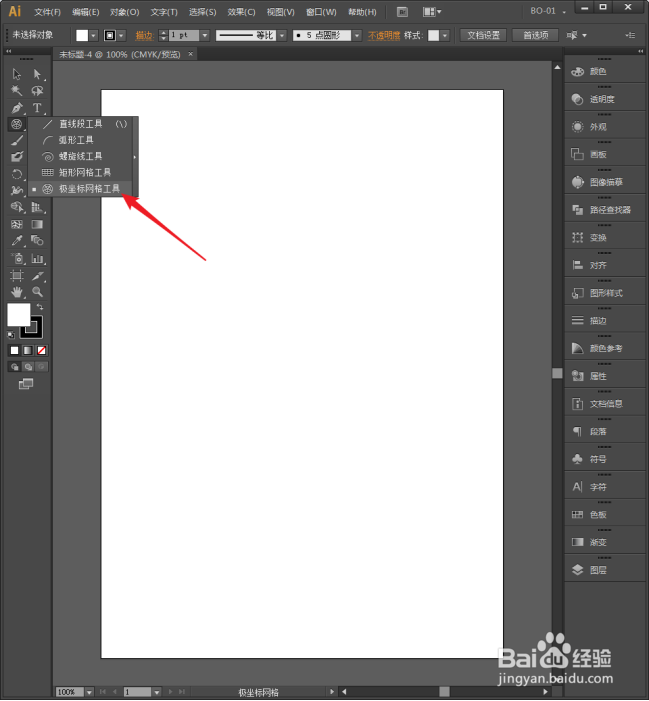
4、在空白处点击鼠标左键,弹出极坐标网格工具选项,同心圆分隔线输入0,倾斜输入0,下方的径向分隔线数量根据饼图的饼数进行输入,可以把倾斜输入0。

5、则这样绘制出来的饼图是平均分隔区域的。
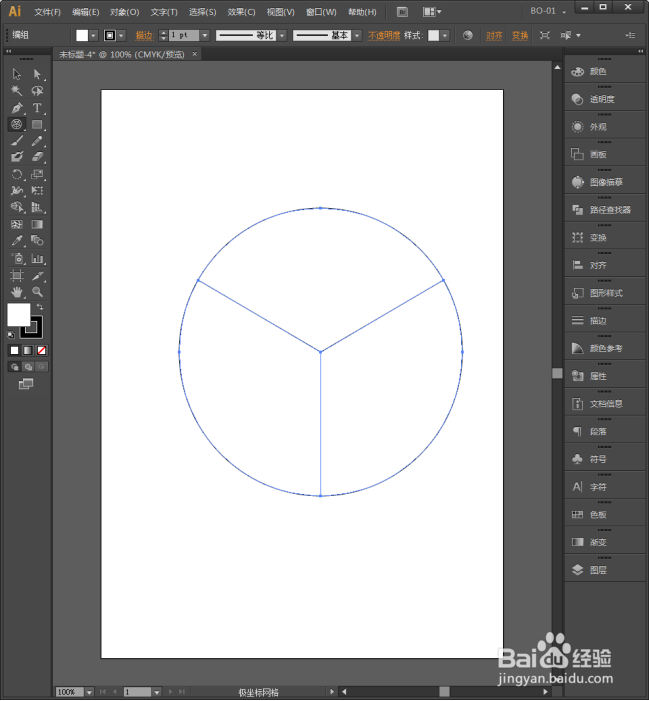
6、其他参数不变,只修改径向分隔线的倾斜数值。
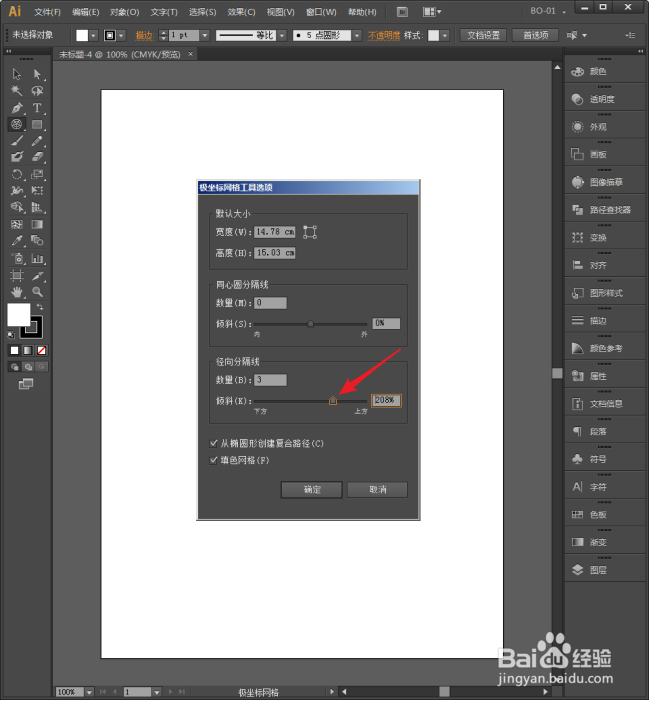
7、则这样得到的饼图就有了面积大小的变化。
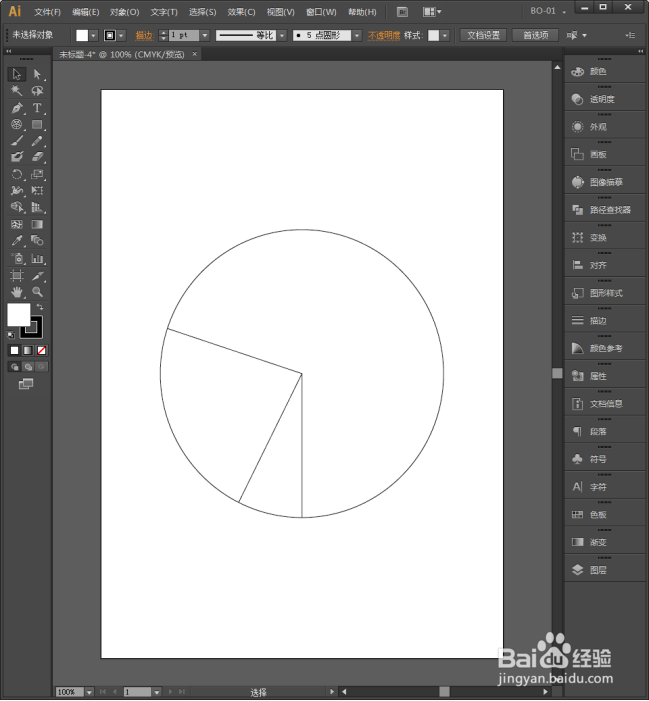
8、此外,可以对得到的图形取消编组。
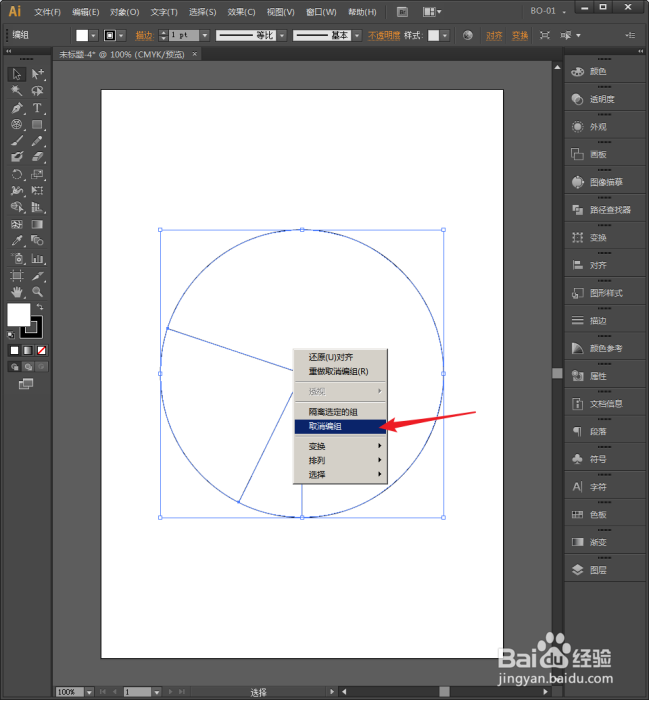
9、再对线条取消编组。
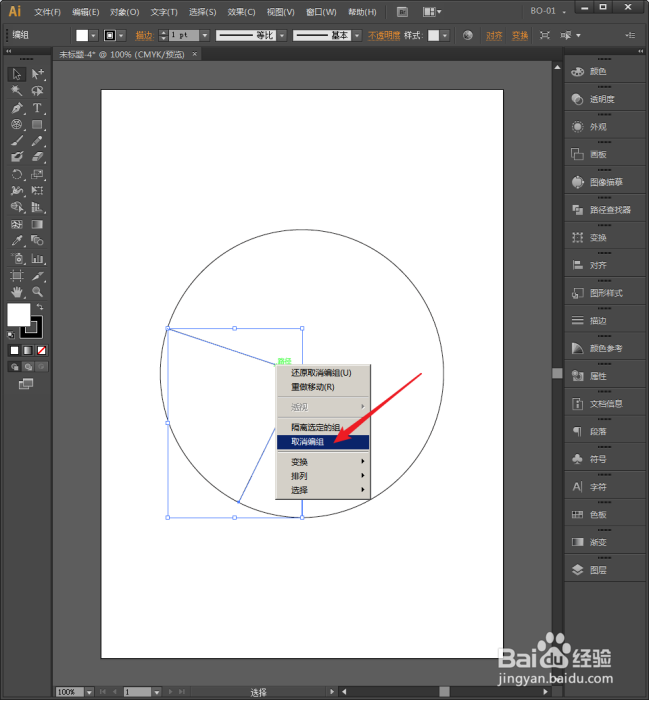
10、然后对其中的线条进行旋转(旋转点设置到圆心),进行手动调整各个区域的面积。
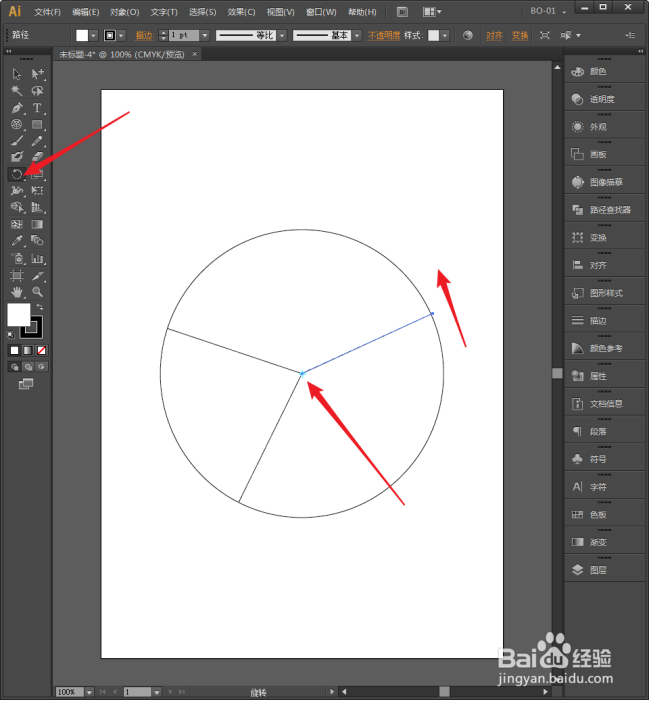
声明:本网站引用、摘录或转载内容仅供网站访问者交流或参考,不代表本站立场,如存在版权或非法内容,请联系站长删除,联系邮箱:site.kefu@qq.com。